Page 1

사용설명서
SPH-7700
●배터리 보증기간 : 구입후 6개월
`당사에서 제공하지 않는 별매품을 구입 사용시
`배터리 수명단축 및 휴대폰의 불량이 발생합니다.
`이에 대한 책임은 지지 않습니다.
●제품보증서 재중
●기능요약카드 재중
●공공장소에서 휴대폰은 진동으로
`사용하시고 타인에게 방해가 되지
`않도록 합시다.
Page 2
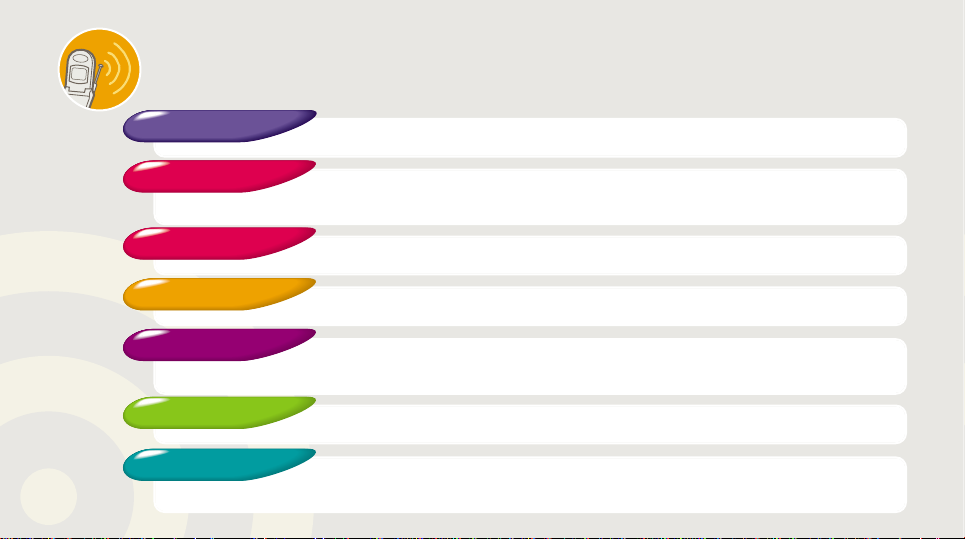
특징
`본 제품을 사용하기 전에 반드시 이 사용설명서를 읽어 주십시오. 제품의 수명은 올바른 사용법과 비례함을 잊지 마십시오.
1
깨끗한통화음질
최첨단 디지털 이동통신 기술방식인 CDMA를 이용했기 때문에 잡음 없이 깨끗하게 통화하실 수 있습니다.
터치메일기능
터치스크린에서 터치기능으로 그래픽(그림) 형태의 메모를 만들어 주고 받는 기능입니다.
길어진통화시간
초절전 회로를 내장하여 배터리 사용시간이 길어졌습니다.
터치스크린채택
터치스크린(LCD 화면)에 센서가 있어 화면의 원하는 아이콘이나 항목을 직접 터치하면
바로 메뉴가 선택되서 편리합니다.
무선데이터통신기능
휴대폰으로 인터넷은 물론, PC통신도 할 수 있어 편리합니다.
다양한기능
전화번호부기능, 스케쥴 관리기능, D-DAY기능, 할일관리기능, 전자계산기기능, 테트리스 게임기능,
메모장기능 등 다양하고 편리한 기능을 사용할 수 있습니다.
문자인식기능
한글 문장을 입력할 때 버튼대신 화면에 직접 써서 입력하고, 영문이나 특수문자는 터치스크린의
문자판에서 터치해서 선택할 수 있습니다.
Page 3

2
구성품확인
휴대용걸이를연결하려면
휴대폰
스타일러스펜
충전기 휴대용걸이 사용설명서
배터리
대용량
배터리
표준형
Page 4

차례
3
준비편
배터리를 끼우려면
배터리를 충전하려면
사용전 읽어 주세요!
각부의 명칭과 기능
5
6
7
9
12
13
14
15
16
17
18
19
21
27
30
31
33
35
36
37
38
39
40
45
49
51
53
54
55
56
57
59
60
61
63
기본 기능편
소리 크기를 조절하려면
매너 기능
전화번호를 저장하려면
문자를 입력하려면
(문자인식기능)
버튼으로 문자를 입력하려면
퀵 폰북기능
저장된 전화번호를 찾아 전화하려면
저장된 전화번호를 수정/추가/삭제하려면
저장된 전화번호를 모두 지우려면
원터치 다이얼 기능 (번지로 간단하게 전화걸기)
국번없이 전화 걸기
최근에 발신한 번호로 다시 걸려면
최근에 수신한 상대방 전화번호를
확인하려면
(상대방 전화번호 표시기능)
메모장 기능
기본편 응용편
전자수첩기능
스케쥴 관리 기능
할일 관리 기능
D-DAY 기능
현재 시각을 설정하려면
세계의 현지 시각을 확인하려면
전자계산기 기능
알람을 설정하려면
테트리스 게임 기능
잠금기능
비밀번호를 바꾸려면
다른 사람이 휴대폰을
사용할 수 없게 하려면
(자동잠금)
기타 사용제한 방법
PCS란?
기본 기능편
휴대폰을 켜려면
/끄려면/서비스 지역 램프
전화를 걸려면
전화를 받으려면
벨이나 진동, 램프를 선택하려면
벨소리나 멜로디를 바꾸려면
Page 5
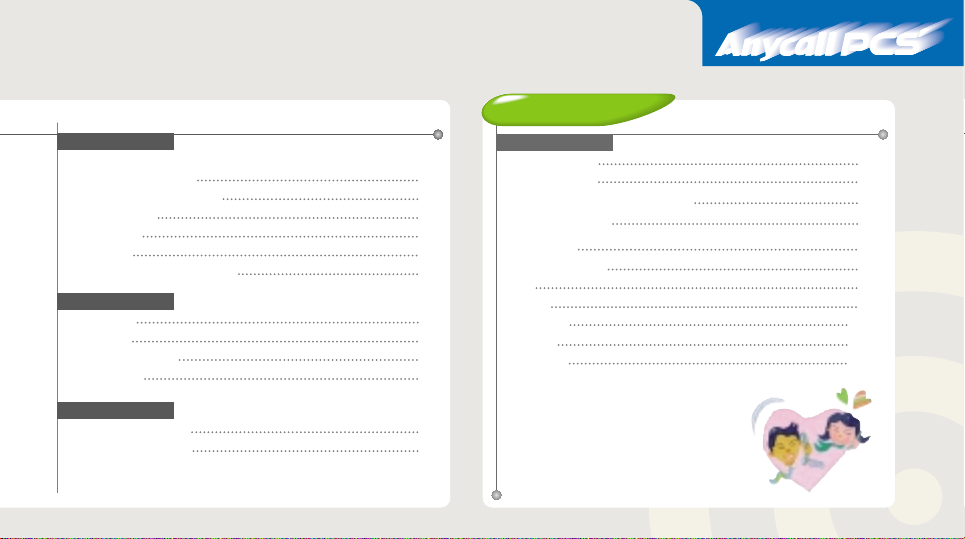
편리기능
자주 사용하는 지역번호를 누르지 않고
통화하려면
(자동지역번호 기능)
휴대폰에 자기이름을 입력하려면
전자식 다이얼 기능
통화중 편리기능
기타 편리기능
휴대폰 통화는 이렇게 이루어집니다
4
선택기능
톤음 길이 조절
통화중 끊김음
휴대폰 로고를 바꾸려면
서비스지역 램프
부가서비스
메시지 서비스 기능
대화형 서비스 기능
700 서비스를 이용한 멜로디 추가 기능
무선 데이터 통신 기능
고장 같다구요?
안전을 위한 주의사항
별매품
메뉴 찾기
규격 및 특성
제품보증서
기능요약카드
78
88
90
91
93
95
96
97
100
101
102
65
66
67
68
69
71
73
73
74
74
조정기능
화면의 밝기를 조정하려면
터치스크린 인식좌표 조정
76
76
부록
Page 6

5
배터리를빼려면
1.배터리 위쪽을 휴대폰
`뒷면의 두개 화살표가
`보이도록 맞추세요.
2.‘찰칵’소리가 날 때까지
`화살표 방향으로 미세요.
분리버튼을 누른 상태에서
화살표 방향으로 밀어 빼세요.
분리버튼
배터리를끼우려면
`이 휴대폰에 사용되는 배터리는 소용량, 표준형, 대용량의 3가지가 있습니다.
Page 7

6
배터리를충전하려면
`제품 구입시 완전 충전되어 있지 않으므로 충분히 충전시킨 후 사용하세요.
●앞쪽 충전구에 넣으세요.
●‘딸깍’ 소리가 나고 붉은색 표시등이 켜집니다.
●뒷쪽 충전구에 넣으세요.
●‘딸깍’ 소리가 나고 붉은색 표시등이
`켜집니다.
●110V 또는 220V에 꽂으세요.
`(110V용 어댑터잭은 별도로 구입해서
` 사용하세요.)
▶ 110V 용
▶ 220V 용
●양쪽 충전구에서 동시에 충전할 수 있습니다.
●
충전시 충전표시등이 황색으로 깜박이는 경우
`
배터리를 빼낸 후 다시 끼워보세요.
그래도 깜박이면 충전단자(충전시 닿는
금속부위)를 깨끗이 닦은 후 다시 충전해 보세요.
여러번 반복해도 안될 경우 서비스센터에 문의하세요.
●
충전등이 녹색으로 바뀐뒤(충전완료)에 충전기에 그냥 두어도
제품이 손상되지 않습니다.
휴대폰에배터리를부착한경우 배터리만충전할경우
전원연결
휴대폰배터리표시등
●붉은색:충전중
●녹 `색:충전완료
●붉은색:충전중
●황 `색:충전대기중
●녹 `색:충전완료
여분배터리표시등
Page 8

사용전읽어주세요!
7
배터리충전시간배터리를다쓰고 나면
배터리표준사용시간
●‘삐릭’ 소리가 나고 ‘ `’그림이 깜박입니다.
`그대로 사용하면 잠시후‘삐비빅’소리가 3번 난 후
`휴대폰이 꺼집니다.
●‘`’그림이 깜박이면 즉시 충전시켜 주세요.
●‘`’그림이 깜박이면 버튼을 눌러도 광다이얼이
`켜지지 않습니다.
●앞, 뒤 충전구를 동시에 충전할 경우 충전시간이 약간 길어집니다.
●배터리의 충전 상태에 따라 충전 시간은 달라집니다.
(새 배터리 기준)
(당사 실험실에서 표준 조건으로 측정한 자료입니다.)
종류
상태
소용량 표준형 대용량
약50분
약 10~23시간
약 150분
약 30~73시간
약 240분
약 50~115시간
소용량
최대 2시간
표준형
최대 3시간
대용량
최대 3시간
연속통화시
연속대기시
Page 9

8
배터리사용시주의사항
함부로 분해하지 마세요.
●고장이 날 수도 있습니다.
난로등 화기 근처는 싫어요!
●폭발할 위험이 있습니다.
떨어뜨리는 등 충격은 금물!
●고장이 나거나 수명이 짧아집니다.
오래 방치해 두지 마세요.
●성능이 떨어집니다.
배터리의 충전과 보관은 실온에서 하세요.
●너무 덥거나 추운 곳에서 충전하면 충전이 잘되지 않고 램프가
`황색으로 바뀝니다. 또, 이런 장소에서 충전된 배터리는
`사용시간이 줄어듭니다.
배터리사용시간에대한 힌트
●휴대폰이 위치한 기지국의 서비스형태(슬롯모드)에 따라
`배터리 사용시간이 달라집니다.
●서비스가 되지 않는 지역에서 오랫동안 있으면 배터리 소모가 많아
`대기시간이 급격히 짧아집니다.
●전파가 약하거나 채널이 중첩되는 지역에서는 배터리 소모가 많습니다.
●통화시간이 많을수록 대기시간은 짧아집니다.
●전화를 받을때도 걸때와 마찬가지로 배터리가 소모됩니다.
●배터리는 소모품이므로 구입시보다 서서히 사용시간이 짧아집니다.
아래의 경우 옆에 표시된 사용시간보다 짧아질 수 있습니다.
`
슬롯모드란?
배터리 소모품
●무선기지국에서 각 사용자의 휴대폰 위치를 파악하기 위해서 일정한
`시간마다 교신을 합니다. 이것을 슬롯모드라고 하며 교신 횟수가
`많을수록 대기시간이 짧아집니다.
●배터리는 소모품으로, 구입했을 때보다 사용시간이 서서히 짧아집니다.
`처음 사용시보다 반정도 떨어지면 새 배터리를 구입하세요. 보증기간은 구입 후 6개월입니다.
`
Page 10
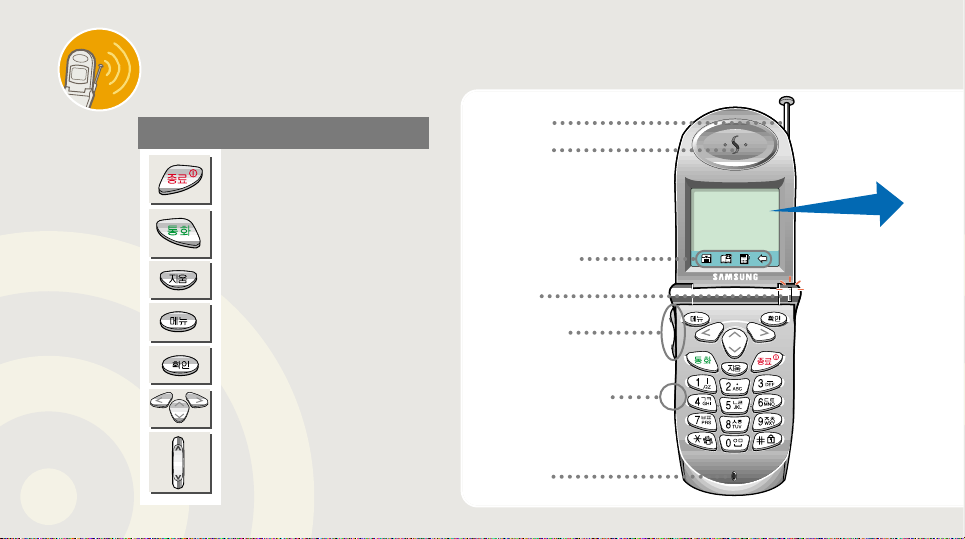
각부의명칭과기능
`
9
버튼사용방법
전원을 켜거나 끌 때
/ 통화를 끝낼 때
전화를 걸거나 받을 때
화면을 지우거나 기능선택시
이전상태로 갈 때
메뉴를 볼 때
기능을 선택할 때
전화번호나 기능을
순차적으로 검색할 때
소리크기를 조절할 때
안테나
스피커
터치기능키
램프
음량버튼
이어마이크폰잭
마이크
Page 11
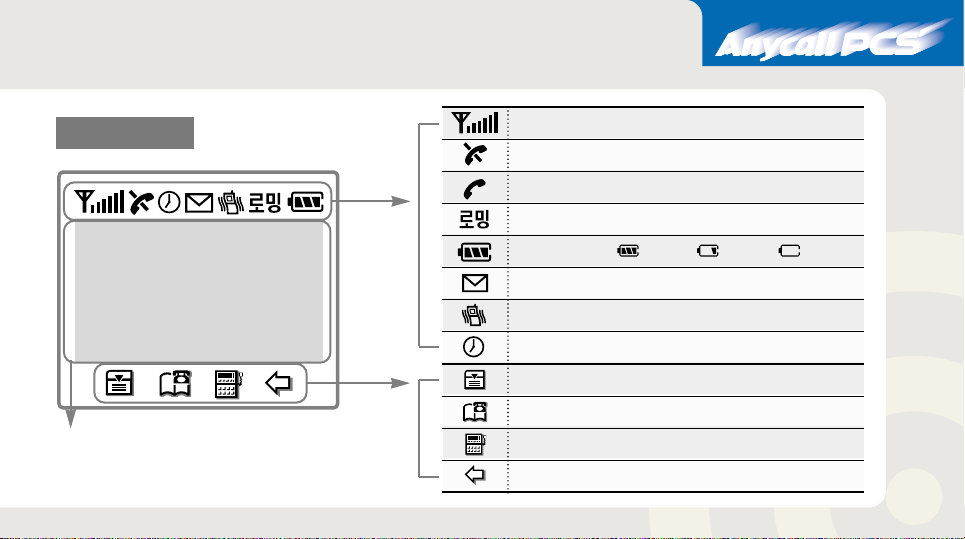
10
화면표시부
터치스크린
메뉴를 설정할 때 화면에 표시되는 아이콘이나 항목을
펜이나 손으로 가볍게 접촉하면 해당 메뉴가 선택되는
터치스크린입니다.
통화지역의 신호세기 표시
통화를 시도하고 있는 중에는 깜박이다가 전화가 연결되면 켜짐
휴대폰이 등록된 지역을 벗어난 경우
메시지 수신 표시, 메시지를 보려면 터치하세요.
진동기능을 설정한 상태, 매너모드가 설정된 상태
알람이 설정된 상태
휴대폰의 다양한 기능에 해당하는 메뉴를 이용하려면 선택하세요.
저장된 전화번호 목록을 보려면 선택하세요.
전자수첩 기능을 이용하려면 선택하세요.
메뉴 화면에서 이전 메뉴로 돌아가려면 선택하세요.
배터리 양 표시 충분 부족 즉시충전
서비스가 안될 경우 켜짐
Page 12

11
전화를 걸거나 받는 방법, 벨소리/진동/램프를 선택하는 방법
자주 사용하는 전화번호를 저장하는 방법 등이 설명되어 있습니다.
기본 기능편은 꼭 읽어 주세요!
기본
기본
기능편
기능편
Page 13

12
휴대폰을켜려면
서비스지역램프
를‘삐-삐리리링’ 소리가 날때까지 길게 누르세요.
●휴대폰 번호와 이름, 로고가 잠시 표시된 후 서비스 가능 상태가 되면
`아래와 같은 화면이 나옵니다.
덮개가 닫힌 경우에도 램프의 깜박임으로 통화 가능여부를
확인할 수 있습니다.(74쪽 참조)
●서비스지역램프기능을 수동으로 설정한 경우 휴대폰 왼쪽의 음량버튼을
`누르면 램프에 통화가능여부가 표시됩니다.
끄려면
를‘삐리릭~’ 소리가 날때까지 길게 누르세요.
설정상태
자동
수동
해제
통화가능 표시
녹색
녹색
꺼짐
통화불가능 표시
꺼짐
적색
꺼짐
Page 14

통화가끝나면
간단하게 전화를 거는 방법!
13
전화를걸려면
2
2
를 누르세요.
연결되면
신호음이 들립니다. 듣고 통화하세요.
저장하려면
을 누른 후 전화번호
`저장방법(19~20쪽)을 참조하세요.
저장하지 않으려면
를 누르세요
연결되지 않으면
화면에 ‘ 재다이얼중 ’이 표시되면서
자동 재다이얼이 실행됩니다.
통화시간 자동표시
기지국과 연결되면 화면에 통화시간이 표시됩니다.
단, 사용료는 상대방과 통화가 연결된 시점부터
계산됩니다.
덮개를 닫거나 를 누르세요.
전화번호를 누를 때 마지막 번호를
길게 누르세요. 를 누르지
않아도 전화가 걸립니다.
(단,119등의 3자리 이하 전화번호로는
`전화가 걸리지 않습니다.)
1
1
지역번호와 전화번호를
누르세요.
지역번호(서울인 경우)
반드시 지역번호를 누르세요.
‘-’표시는 자동으로 나타납니다.
번호를 잘못 누른 경우
`을 누르세요. 짧게 누르면 한자씩,
길게 누르면 모든 숫자가 한번에 지워집니다.
대기상태에서 을 한번 누르면
마지막(최근) 걸었던 전화번호가 표시되고,
한번 더 누르면 전화가 걸립니다.
Page 15

14
전화를받으려면
수신번호확인서비스에가입한경우상대방의
전화번호가 표시됩니다.
(수신번호보기를 ‘제한’으로 설정하면
`표시되지 않습니다. 제한방법 62쪽 참조)
진동이나 램프를 선택한 경우
벨소리 대신 진동이 되거나 램프가 깜박입니다.
덮개가 닫힌 경우
덮개를 열고 아무 버튼이나 누른 후 바로
통화하세요.(단, 수신번호가 표시되지
않은 상태에서는 덮개를 열고 바로 통화
할 수 있습니다.)
2
2
아무 버튼이나
누르고 통화하세요.
1
1
덮개가 열린 경우 전화벨이
울리면
상대방 전화번호 확인서비스는
서비스 사업자에게 문의하여
등록하세요.
통화가끝나면
상대방이 먼저 끊은 경우,
자동으로 끊어집니다.
덮개를 닫거나 를
누르세요.
Page 16
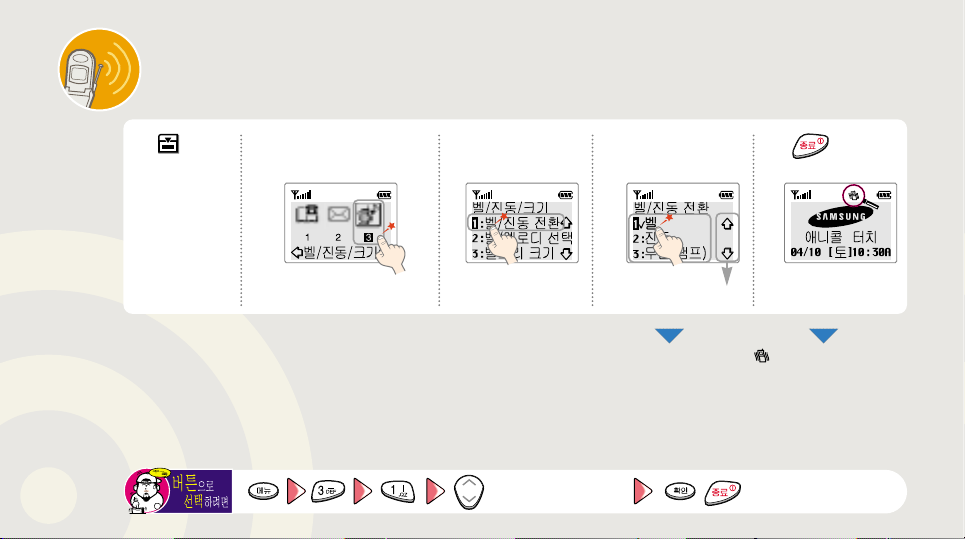
벨이나진동, 램프를선택하려면
전화가 왔음을 알리는 표시를 벨소리, 진동, 램프, 진동후벨 중에서 선택할 수 있습니다.
15
2
2
‘3 벨/진동/크기’선택
3
3
‘1:벨/진동 전환’
선택
●벨:벨소리가 울림
●진동:진동이 울림
●무음(램프):램프가 깜박임
●진동후벨:진동이 3번 울린 후
`벨소리가 울림
●
3표시는 현재의 선택상태를
`나타냅니다.
1
1
선택 후
4
4
원하는 모드 선택
●:진동이나 진동후벨모드를`
선택할 경우 표시됩니다.
화면을 이동하려면 선택
5
5
눌러 원하는 모드 선택
Page 17
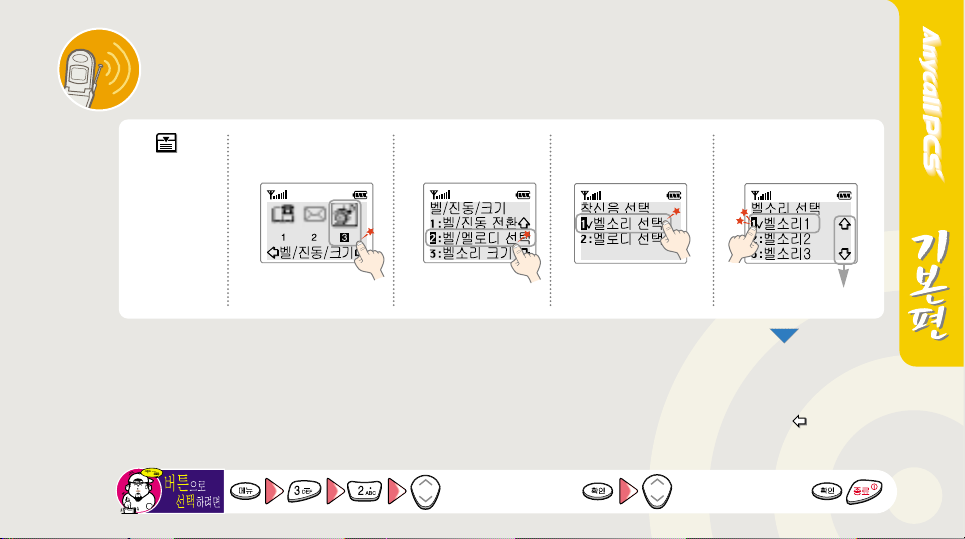
벨소리나멜로디를바꾸려면
`6개의 벨소리와 7개의 멜로디 중에서 선택할 수 있습니다.`
`700서비스를 이용해 원하는 멜로디를 2개까지 추가 등록하여 사용할 수 있습니다.(추가등록방법은 90쪽참조)
16
2
2
‘3 벨/진동/크기’선택
3
3
‘2:벨/멜로디 선택’
선택
1
1
선택 후
4
4
원하는 벨소리
두번 눌러 선택
‘벨소리,멜로디’
중선택
●벨소리를 선택할 때마다
`해당 벨소리나 멜로디가
`들리고 한번 더 누르면
`벨소리 선택이 완료됩니다.
●취소하려면 를 선택하세요.
5
5
화면을 이동하려면 선택
눌러 원하는 벨/멜로디 선택 후눌러‘벨소리,멜로디’중선택후
Page 18

소리크기를조절하려면
17
2
2
‘3 벨/진동/크기’선택
1
1
선택 후
를 반복해서 눌러
원하는 크기로 조절하세요.
4
4
눌러 벨소리 크기
조절 후 누름
전화벨소리조절
버튼을누를때나는소리조절 통화중들리는소리조절
통화중에
를 반복해서 눌러
원하는 크기로 조절하세요.
3
3
‘3:벨소리 크기’선택
●이전 화면으로 돌아가려면 를,
`끝내려면 를 누르세요.
눌러 벨소리 크기 조절
Page 19

18
매너기능
회의중이거나 공공장소(극장, 지하철 등)에서 다른 사람에게 피해를 주지 않기 위해
전화벨소리 등을 소리가 나지 않도록 전환해 주는 기능입니다.
을 길게 누르세요
전화벨소리
스케줄 알람음
알람음
버튼 누르는 소리
메시지 수신 알림음
통화연결음
통화중 끊김음
종류
진동이 울림
진동이 한번 울린 후 램프 깜빡임
진동이 한번 울린 후 램프 깜빡임
소리 안남
램프 깜빡임
소리 안남
소리 안남
매너기능 설정시
을 다시 한번 길게 누르세요
이전에 설정했던 상태로 돌아갑니다.
●
전원을 껐다 켜거나 핸즈프리를 연결하면 자동으로 해제됩니다.
해제하려면
Page 20

19
전화번호를저장하려면
자주 사용하는 전화번호를 미리 기억시켜 두세요.
200개까지 저장할 수 있으며, 저장시킨 번지로 간단하게 전화를 걸 수 있습니다.(000~199)
3
3
누름
1
1
저장할 전화번호 누름
●이름 입력 방법은 21~26쪽을
` 참조하세요.
●전화번호가 16자 이상인 경우,
`전화번호가 화면 왼쪽으로 이동
`하며 보이지 않습니다.
●이름을 입력하지 않으려면
`5번부터 따라하세요.
●지역번호도 입력해두면 편리합니다.
●전화번호는 32자까지 입력
`가능하며, 자동으로 ‘-’표시됩니다.
●전화번호를 잘못 입력한 경우,
` 을 누르세요.
2
2
누름
4
4
이름 입력 후
누름
빈 번지를 자동으로 찾음
저장할 전화번호 누른 후 이름 입력 후 번지 입력 후 두번 누름
Page 21

20
5
5
번지란 누른 후 누름
●화면 숫자판에서 원하는 번호를 누르세요.
●번지를 잘못 입력한 경우 ◀ 눌러 지운 후
`다시 입력하세요.
6
6
번지 입력 후 누름
● `(집), (사무실), `(휴대폰),
` `(호출기)중에서 선택하세요.
●처음 등록한 전화번호가 대표전화로
`지정됩니다.
●번지를 따로 입력하지 않으려면
`7번부터 따라 하세요.
7
7
‘전화구분’선택 후 누름
대표전화란?
●1개의 번지에 여러개의 전화번호가 저장돼 있을때 해당 번지를
`대표하는 전화로, 번지를 이용해 전화를 걸 때(36쪽 참조) 걸리는 전화를 말합니다.
●대표전화를 바꾸려면 34쪽을 보세요.
눌러‘전화구분’선택 후
Page 22

21
문자를입력하려면(문자인식기능)
`문자인식기능으로 한글은 LCD 화면에 직접 써서 입력하고,
`영문이나 특수문자는 화면의 문자판에서 바로 선택하여 쉽게 입력할 수 있습니다.
예) 전화번호 등록시 이름을‘김과장’으로 입력할 때
●
문자를 직접 쓰거나 문자판에서
`원하는 문자를 선택하는
`문자인식화면이 나타납니다.
●문자입력화면에서는 버튼으로
`문자를 입력할 수 없습니다.
●한번에 한글자씩만 인식되므로
` 한글자 입력 후 다음 글자를
`입력하세요.
●‘?’가 표시된 경우, 글자 인식이
`안된 것이므로 다시 쓰세요.
●◀:잘못된 글자를 지울 때
●▶:띄어쓰기를 할 때
●자세한 문자입력 방법은 22~26쪽 참조
입력한 글자가 저장됩니다.
●수:숫자나 특수문자 입력시(26쪽 참조)
●한:한글 입력시(22~25쪽 참조)
●A:영문 대문자 입력시(26쪽 참조)
●a:영문 소문자 입력시(26쪽 참조)
●한글을 입력할 경우 첫 화면이 한글 입력
`상태이므로, ‘한’을 선택하지 않아도 됩니다.
2
2
원하는 문자모드 선택
3
3
한글자씩 쓰기
1
1
선택
4
4
글자 입력 후
선택
Page 23

22
●초성, 중성, 종성의 순서대로 쓰세요.
`예) 한
초성 중성
종성
●서로 다른 글자라도 쓰는 방법에 따라 비슷하게 보여 잘못 인식될 수 있으므로, 또박또박 한 획씩 쓰고 흘림체로 쓰지 마세요.
`예) 리( ) 와 되( )
●글자를 너무 천천히 써서 0.5초 이상 펜을 화면에 접촉하지 않으면 글자가 완성되기도 전에 문자가 인식될 수 있습니다.
●글자를 쓴 후 약 0.5~1.0초 후 글자가 인식되어 화면에 표시됩니다. 문자 인식중에는 입력이 안됩니다.
●글자가 잘못 인식되어 표시된 경우,
◀
눌러 지우고 다시 입력하세요.
●펜을 화면에 붙이고 떼는 동작을 정확히 해야 글자가 올바르게 인식됩니다.
한글입력방법
Page 24

23
한글을쓸때는이렇게쓰세요!
아래와 같이 획순에 맞게 한 획씩 또박또박 써야 문자인식이 잘 됩니다.
●이중자음(예:ㄲ,ㄸ,ㅆ 등)의 경우, 기본 자음을 순서대로 결합해서 쓰면 되므로 생략합니다.
자음
Page 25
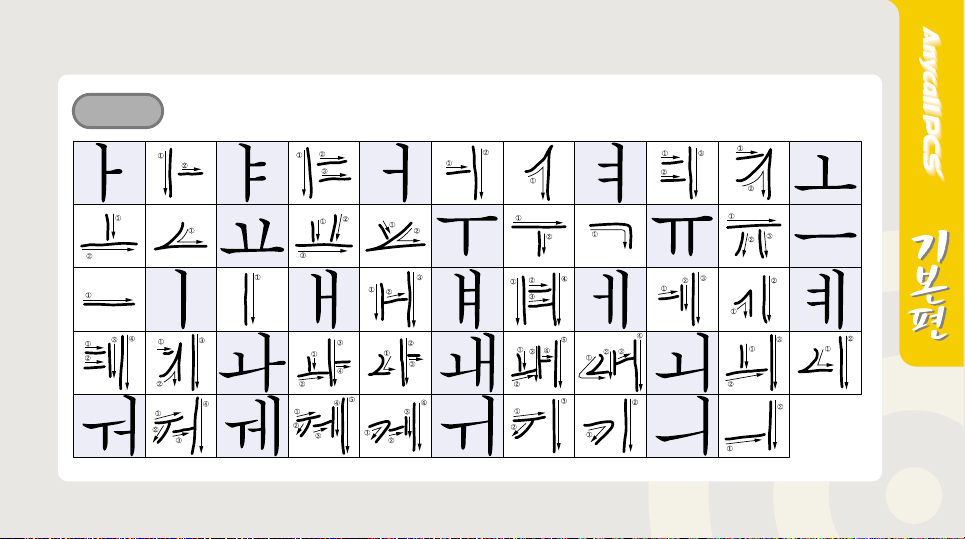
24
모음
Page 26
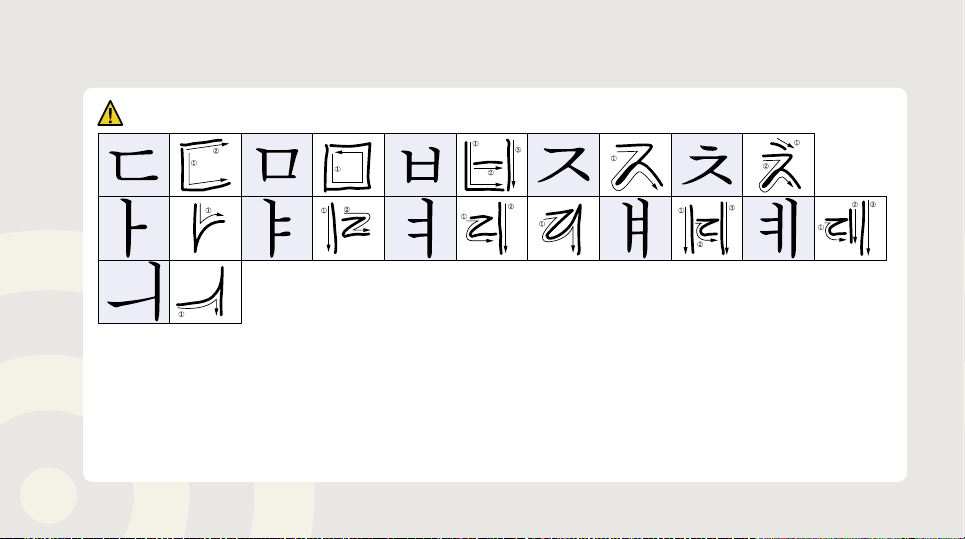
25
주의
아래와 같이 쓴 경우, 입력되지 않으므로 주의하세요.
Page 27
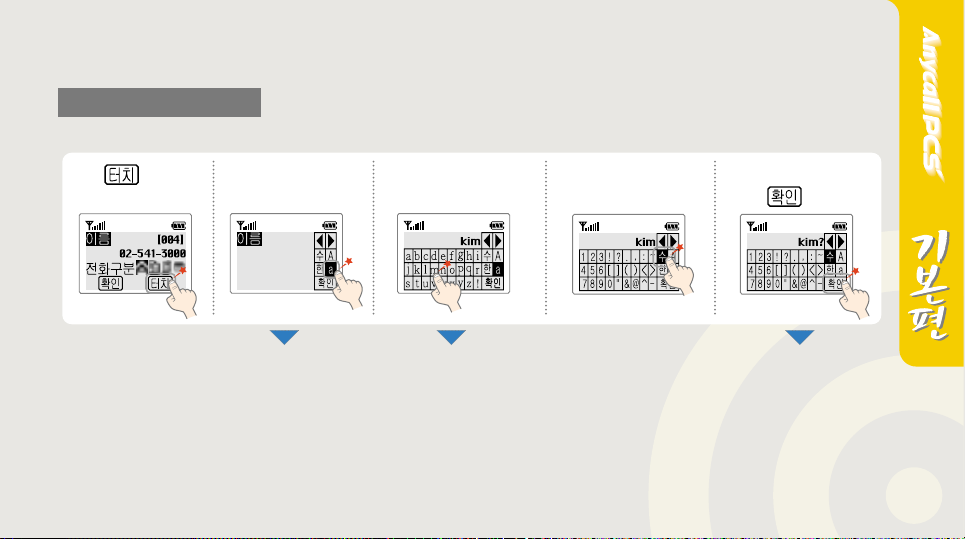
26
영문/특수문자입력방법
예) 전화번호 등록시 이름을‘kim?’로 입력할 때
●원하는 알파벳을 순서대로
`화면에서 선택하여 입력하세요.
●잘못 입력한 경우 ◀ 눌러
`지운 후 다시 입력하세요.
●▶:띄어쓰기를 할 때
입력한 글자가 저장됩니다.
●특수문자나 숫자 입력도
`영문입력방법과 같습니다.
●영문 대문자를 입력하려면
`‘A’를 선택하세요.
2
2
영문 소문자
모드‘a’ 선택
3
3
‘kim’차례로 누름
1
1
선택
4
4
숫자 및 특수문자
모드‘수’ 선택
5
5
‘?’누른 후
누름
Page 28
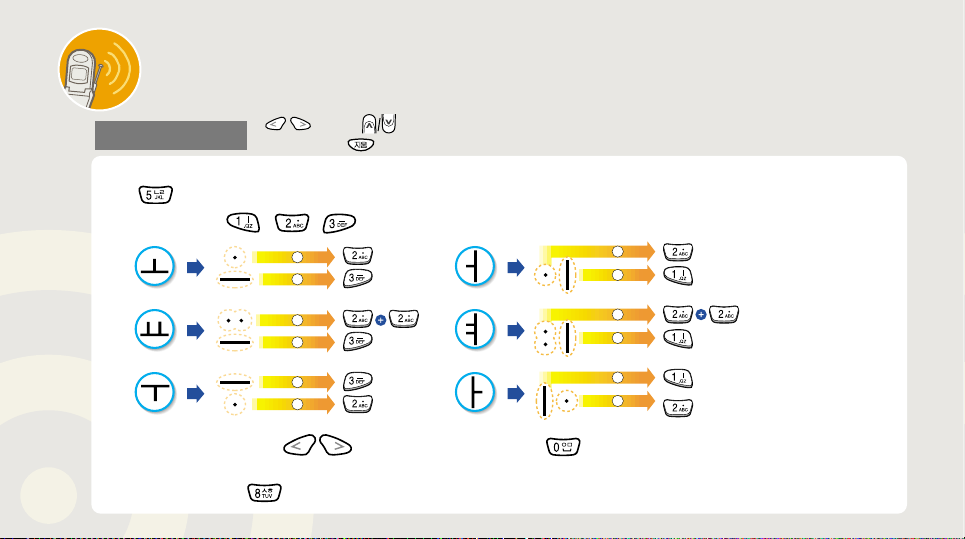
27
한글입력방법
●자음을 입력하려면, 원하는 자음이 표시된 버튼을 반복해서 눌러 그 문자가 표시되도록 하세요.
`예) ``를 누를 때마다‘ㄴ’⇔‘ㄹ’이 반복 선택됩니다.
●모음을 입력하려면, , , 을 이용하세요.
●글자 사이에 빈칸을 만들려면, 를 눌러 원하는 위치로 이동한 후, 을 세번 연속 누르세요.
●된소리(예:ㄲ,ㄸ,ㅃ 등)를 입력하려면, 해당 자음이 표시된 버튼을 연속 세번 누르세요.
`예)‘ㅆ’을 입력하려면, 을 세번 연속 누르세요.
● `(좌, 우), (상, 하 : 2줄 이상일 경우)를 눌러 커서를 이동한 후, 원하는 글자를 수정하거나 삽입할 수 있습니다.
●글자를 지우려면 을 누르세요.
1
1
2
2
1
1
2
2
1
1
2
2
1
1
2
2
1
1
2
2
1
1
2
2
버튼으로문자를입력하려면
`훈민정음의 한글창제 원리(ㅣ,ㆍ , ㅡ)를 응용한 한글입력방법인 ‘천지인한글’을 적용하여 한글입력이 더욱 쉬워졌습니다.
Page 29

28
● `(좌, 우), (상, 하 : 2줄 이상일 경우)를 이동한 후, 원하는 글자를 수정하거나 삽입할 수 있습니다.
●글자를 지우려면 을 누르세요.
●영문모드를 선택하려면 누른 후, 또는 눌러 영문대문자 또는 영문소문자 모드를 선택한 후, 을 누르세요.
●원하는 알파벳이 표시된 버튼을 반복해서 눌러 그 문자가 표시되도록 하세요.
`예) `를 누를 때마다 A⇒B⇒C 또는 a⇒b⇒c가 반복 선택됩니다.
●단, 같은 버튼에 있는 알파벳을 연속해서 입력하려면 3초후에 입력하세요.
`예)‘DE’를 입력하려면‘D’입력 후, 3초 후 ‘E’를 입력하세요.
●띄어쓰기를 하려면, 를 눌러 원하는 위치로 이동한 후, 을 누르세요.
영문입력방법
예)전화번호 등록시 이름을‘HIT’로 입력할 때
누름
눌러
‘영대’선택
2번 누름3초 후
3번 누름
누름
누름
H
HI HIT
Page 30

버튼으로문자를입력하려면(계속)
29
●해당 숫자 버튼을 길게 누르세요. 모든 문자모드에서 숫자를 입력할 수 있습니다.
●특수문자모드를 선택하려면 ` 누른 후, 또는 눌러 특수문자(특문) 모드를 선택한 후, ` `을 누르세요.
● `를 눌러 원하는 특수문자를 선택한 후 `을 누르세요.
●입력한 문자를 저장하려면, 를 눌러 다른 문자입력모드를 선택한 후, 을 누르세요.
특수문자입력방법
숫자입력방법
●한칸을 띄우려면 을 누르세요.
●글자를 지우려면 을 누르세요.
예)
‘`\’
를 입력하려면
를눌러
‘`\’를 선택한 후,
`을 누르세요.
눌러
‘특문’ 선택
누름
누름
Page 31

30
퀵폰북기능
`퀵 폰북기능으로 저장된 전화번호 목록을 쉽게 볼 수 있습니다.
●저장된 번지 순으로 전화번호가
`보여집니다.
● 을 눌러 전화번호를
`찾아도 됩니다.
● 를 누르면 신규등록을
`할 수 있습니다.
●“기억된 번호가 없습니다”
`라는 메시지가 나오면
`현재 저장된 번호가 없는
`경우입니다.
●선택한 아이콘의 전화번호가
`위쪽에 표시됩니다.
●선택한 아이콘을 한번 더 누르거나
` 을 누르면 자세한 내용을
`볼 수 있습니다.
1
1
누름
2
2
또는 눌러 원하는
전화번호 찾은 후
3
3
선택
4
4
전화를 걸려면
누름
퀵 폰북기능은 터치스크린에서만 선택할 수 있습니다.
Page 32

31
이름으로찾기
저장된전화번호를찾아전화하려면
●문자입력 방법은 21~26쪽을 참조하세요.
●‘김’을 입력하면‘김’으로 시작하는
`이름을 모두 찾습니다.
●등록된 이름 전체를 보려면, 이름을
`입력하지 않은 상태에서 ` 을 누르세요.
●버튼으로 이름을 입력한 경우‘ㄱ’만 입력해도 됩니다.(27~29쪽 참조)
●통화중에도 똑같은
`방법으로 선택가능 합니다.
●해당 전화번호의 번지를 확인
`하려면, 선택된 아이콘을 한번 더
`누르거나 을 누르세요.
●이전상태로 돌아가려면 를 누르세요.
선택한 전화 표시
1
1
선택 후
‘1 전화번호부’
선택
3
3
선택 후 이름
입력 후 ,
2
2
‘3:이름으로
찾기’선택
4
4
원하는 전화번호
선택
5
5
전화를 걸려면
누름
선택된 전화번호
눌러 원하는 전화번호 선택이름 입력 후
Page 33

32
번지로찾기
●번지를 잘못 입력한 경우, ◀나
` ` `을 눌러 수정하세요.
●번지를 입력하지 않고 `을
`누르면 등록된 전화번호 전체가
`보여집니다.
●통화중에도 똑같은
`방법으로 선택가능
`합니다.
●선택한 번지의 그림기호가 역상으로
`표시되고, 등록된 전화번호가 보여집니다.
●등록된 내용을 자세히 보려면, 선택된 아이콘을
`한번 더 누르거나 을 누르세요.
●이전상태로 돌아가려면 를 누르세요.
2
2
누른 후
‘4:번지로 찾기’
선택
3
3
선택 후 찾을
번지 입력 후
4
4
원하는 전화번호 선택
5
5
전화를 걸려면
누름
선택한 번지의 전화번호
선택된 번지 표시
1
1
선택 후
‘1 전화번호부’
선택
눌러 원하는 전화번호 선택번지 입력 후
Page 34

33
저장된전화번호를수정/추가/삭제하려면
`저장된 전화번호를 지우거나 이름, 전화번호를 변경하거나 또는 전화번호를 4개까지 추가 저장할 수 있습니다.
1
1
원하는 전화번호 찾기
(30~32쪽 참조)
2
2
선택한 전화번호
두번 누름
3
3
‘수정, 추가,삭제’중
선택
눌러‘수정, 추가, 삭제’중선택후
(수정,추가방법은 등록방법과 같습니다)
원하는 전화번호 찾은 후
● 를 누르면 신규등록을
`할 수 있습니다.
Page 35

34
수정선택시 추가선택시 삭제선택시
저장하려면
을 누르세요.
저장하려면
을 누르세요.
●선택한 전화번호가 지워집니다.
●이름을 수정하려면 이름을,
`전화번호를 수정하려면 전화
`번호를 선택한 후 를 눌러
`수정하세요.(19~20쪽 참조)
●같은 번지에 등록된 전화번호가
`2개 이상일 경우 대표전화를
`변경할 수 있으며, 대표전화를
`변경하려면, 원하는 대표전화의
`아이콘을 `화면에서 선택한 후
` `을 `누르세요.
●대표전화에 관한 자세한 설명은
``20쪽을 참조하세요.
●전화번호 등록 후 전화구분을
`선택하고 을 누르세요.
●1인당 4개까지 전화번호를
`추가로 등록할 수 있습니다.
●같은 이름에 4개의 전화번호를
`저장한다면, 50명까지만 저장
`할 수 있습니다.
끝내려면
를 누르세요.
Page 36

35
저장된전화번호를모두지우려면
1
1
2
2
선택선택 후
‘5 휴대폰 관리’
선택
4
4
누른 후
‘7:전화번호
지움’선택
5
5
‘1:저장된번호
지움’선택
6
6
‘예’선택
3
3
비밀번호 입력
(구입시 0000)
●이전 화면으로
`돌아가려면 ` 를,
`끝내려면 를
`누르세요.
● 을 눌러 이동하세요.
눌러‘예’선택 후비밀번호 입력
Page 37

36
원터치다이얼기능(번지로 간단하게 전화걸기)
번지만 눌러 전화를 거는 기능으로 번지로 전화를 건 경우, 해당 번지의 대표전화로 전화가 걸립니다.(20쪽 참조)
000~009번 에저장시킨 경우
뒷자리수를 길게 누르세요.
예) 007번에 저장시킨 경우
을 길게 누르세요
010~199번 에저장시킨 경우
앞자리수는 짧게, 맨 뒷자리수를 길게 누르세요.
예)123번에 저장시킨 경우
를 짧게 누른 후, 을 길게 누르세요.
예)10번에 저장시킨 경우
`을 짧게 누른 후, 을 길게 누르세요.
Page 38

37
국번없이전화걸기
`저장시킨 전화번호(최대 200개)와 최근에 걸었던 전화번호(최대 10개)에서 뒷 번호 4자리만 눌러
`간단하게 전화할 수 있습니다.
1
1
전화번호 뒷 번호
4자리 누름
2
2
눌러 원하는
전화번호 찾기
3
3
누름
입력한 전화번호
●입력한 전화번호와 뒷 번호가 같은
`전화번호가 최대 5개까지 선택되며,
`선택된 전화번호중 마지막에는 입력한
`전화번호가 나타납니다.
●서비스사업자가 제공하는 그룹콜로
`전화를 걸려면 마지막에 표시되는
`4자리 전화번호로 전화를 걸면 됩니다.
Page 39

38
최근에발신한번호로다시걸려면
최근에 건 전화번호는 10개까지 기억되어 있습니다.
1
1
선택 후
3
3
‘1:최근발신번호’
선택
4
4
원하는 전화번호 선택
(
이동하려면
, `)
5
5
누름
●통화중에도 똑같은 방법으로
선택 가능합니다.
(터치스크린기능으로 버튼에 해당하는 아이콘이나 항목을 화면에서 선택해도 됩니다.)
●가장 최근에 걸었던 번호가
1번으로 표시됩니다.
●발신 날짜 및 시각이 표시됩니다.
●최근발신번호를 순서대로 검색
`하려면 ``를 누르세요.
최근발신한번호 모두지우기
누름 비밀번호 입력
(구입시 0000)
눌러
‘예’선택
2
2
‘1 전화번호부’
선택
눌러 원하는 전화번호 선택 후
Page 40

39
최근에수신한상대방전화번호를확인하려면(상대방전화번호표시기능)
`최근에 수신한 전화번호가 10개까지 기억됩니다. 상대방 전화번호 표시 기능을 제한하려면 62쪽을 참조하세요.`
●통화중에도 똑같은
`방법으로 선택가능 합니다.
●가장 최근에 수신한 번호가 1번으로 표시됩니다.
●교환기에 따라서 전체 번호가 표시 되지않을 수
`있으며(특히 상대방이 유선으로 건 경우) 이 경우
`통화할 수 없습니다.
(터치스크린 기능으로 버튼에 해당하는 아이콘이나 항목을 화면에서 선택해도 됩니다.)
●수신날짜와 시각이 표시됩니다.
●최근발신번호를 순서대로 검색
`하려면 ``를 누르세요.
최근수신한번호모두지우기
1
1
선택 후
3
3
‘2:최근수신번호’선택
2
2
‘1 전화번호부’선택
눌러 원하는 전화번호 선택 후
누름
비밀번호 입력
(구입시 0000)
눌러‘예’선택
4
4
원하는 전화번호 선택
(이동하려면 , `)
5
5
누름
협박전화나 장난전화에 시달리는 경우에 한하여 지원되는 기능으로, `
가까운 경찰서에 `불편신고 후 통신사업자에 문의하세요.
`
일반가입자에게는지원되지 않습니다.
Page 41

40
메모장기능
간단한 메모 등을 LCD 화면에 직접 적어 그래픽(그림) 형태로 16개까지 저장하고 전송할 수 있습니다.
●메모가 저장됩니다. `끝내려면 를 누르세요.
2
2
‘6 메모장’선택
(이동하려면 , `)
3
3
원하는 메모 쓰기
5
5
저장 완료
1
1
선택
4
4
눌러 메모 저장
●수정하려면 선택 후 원하는
` 부분만 선을 따라 지운 후, 선택
`후 다시 쓰세요.( 변환)
●화면전체를 지우려면 을 선택하세요.
메모를저장하려면
메모장 기능에서 사용할 수 있는 버튼은 아래와 같습니다. 끝내려면
●“저장할 공간이 없습니다”라고
`나오면 메모 16개가 모두 저장되어
`있어 저장이 안되므로 저장된 메모를
`일부 지워 주세요.
● `:`저장된 메모 불러오기 ● `, `:`메모저장
● `:` 연필 변환 ● `, `:`전체화면 지움 ● `:`저장된 모든 메모 삭제
Page 42

41
● ``를 눌러도 원하는
`메모를 찾을 수 있습니다.
● `를 눌러도 메모가
`전송됩니다.
(메모를 보내거나 받는 기능은 동일한 SPH-7700 사이에서만 사용가능합니다.)
●연락받을 전화번호를 바꾸려면
`선택 후 번호 입력하고
`을 누르세요.
●메모 전송중 중단하려면
``를 누르세요.
●전화번호부에서 원하는 번호를
`찾으려면 를 누르세요.
1
1
선택 후
‘6 메모장’선택
메모를보내려면
(터치메일기능)
2
2
선택해서 저장된
메모 불러오기
2
2
선택해서 저장된
메모 불러오기
4
4
선택 후 상대방
번호 입력 후 ,
3
3
또는 눌러
원하는 메모 찾은 후
누름
5
5
연락받을 전화번호
입력 후
메모를 보내려면 먼저 저장된 메모를
불러와야 합니다.
●새로운 메모를 만들어 보내려면
`우선 메모를 만들어 저장한 후
`사용하세요.
메모장기능
(계속)
(
이동하려면
, `)
Page 43

42
●‘예’를 선택하면 중단된 다음부터
`이어서 전송되고, ‘아니오’를
`선택하면 전송이 취소됩니다.
●한개의 터치메일은 몇 개의
`SMS의 조합으로 이루어집니다.
●메모를 받으면 메시지
`아이콘( )이
`깜박입니다.
●수신된 메모가 화면에 표시됩니다.
●삭제하려면 ` 또는 을
`누르세요.
●수신이 완료되지 않은 터치메일의
`나머지 부분은 하얗게 나타납니다.
●수신이 완료되지 않은 터치메일을
`삭제하면 이후에 수신되는 나머지
`SMS들은 무시됩니다.
`끝내려면 를 누르세요.
메모전송
메모를받은후확인하려면
1
1
Touch Mail이
수신중입니다.
전송중 입니다.
2
2
선택 후
‘6 메모장’선택
전송이중단된경우
‘예’,’아니오’중선택
3
3
메모 확인
메모 전송요금은‘(SMS 전송요금)×(전체 SMS 갯수)’로 계산됩니다.
●해당 메모의 전체 SMS 갯수는 메모 전송화면에 표시됩니다.
`예) 01/03 이 표시된 경우, 03은 전체 SMS 갯수, 01은 현재 보낸 SMS 갯수입니다.
메모를 받았을 때 알려주는 알람의 설정상태를 바꾸려면 81쪽을 참조하세요.
터치메일은 SMS전송상황에 영향을 받기 때문에 한번에 전송(송신, 수신)되지 않을 수 있습니다.
● 을 눌러 이동
`하세요.
전송한 SMS 갯수
전체 SMS 갯수
Page 44

43
●선택한 메모가 삭제됩니다.
● `를 눌러도 메모를 삭제
`할 수 있습니다.
끝내려면 를 누르세요.
1
1
선택
메모를삭제하려면
2
2
‘6 메모장’선택
3
3
선택하여 메모
불러오기
4
4
또는 눌러
삭제할 메모 선택
3
3
선택
메모장기능
(계속)
● ``를 눌러도 원하는
`메모를 찾을 수 있습니다.
● 를 눌러도 원하는
`메모를 찾을 수 있습니다.
(
이동하려면
, `)
Page 45

응용편
응용편
전자수첩기능
전화기를 전자수첩처럼 편리하게 사용할 수 있습니다.
●중요한 스케쥴이나 할일을 저장해두고 입력된 스케쥴 시각에 알려주면 좋겠어요!
●D-DAY를 정하고 D-DAY까지 남은 시간이나 D-DAY로부터
`지난 시간을 확인할 수 있어요!
●다른 나라의 현재 시각을 확인하고 싶어요!
●전자계산기로도 사용할 수 있어요!
●원하는 시각에 알람이 울렸으면 좋겠어요!
●테트리스 게임을 하고 싶어요!
44
Page 46

스케쥴관리기능
스케쥴을 입력해두면 저장된 날짜, 시각이 되면 알람이 울립니다. 알람은 약 3분 정도 알람이 울리며
정지시키려면 덮개를 열고 아무 버튼을 누르세요. 스케쥴은 20개까지 등록할 수 있습니다.
45
스케쥴을등록하려면
선택 원하는 날짜
선택
‘2:스케쥴 관리’
선택
원하는 시각 입력 후
누름
선택
●오늘 날짜가 역상으로
`표시됩니다.
●다른 년도나 월을 보려면
` `또는 `를 누르세요. 월이
`차례로 바뀐 후 년도가 바뀝니다.
●음량버튼으로도 다른 년/월을
`볼 수 있습니다.
●숫자버튼을 눌러
`시각을 입력해도 됩니다.
●◀ 또는 ▶를 눌러 커서를 이동 후
`년, 월, 일을 바꿀 수 있습니다.
●시각 입력은 24시간 단위로 하세요.
`예)오후 3시 50분 15:50
눌러 날짜 선택 시각 입력 내용 입력
Page 47

46
선택 후 내용
입력 후 누름
누른 후
알람음 선택
●문자입력방법(21~26쪽)을
`참조하세요.
●한글 16자, 영문 32자까지
`입력할 수 있습니다.
●벨소리:30초 간격으로 3분동안
`벨소리 울림
●멜로디:3분동안 멜로디 울림
●무음:램프 깜박임
●단, 전화벨/진동/램프 선택기능에서
`진동을 선택한 경우, 벨소리나
`멜로디 알람은 진동으로 바뀝니다.
●스케쥴이 저장된 날짜에
`밑줄이 표시됩니다.
●이전 화면으로 돌아가려면 를,
`끝내려면 를 누르세요.
계계속
속
스케쥴을 확인하거나
수정, 추가, 삭제하려면
눌러 알람음 선택
Page 48

47
스케쥴관리기능(계속)
스케쥴을확인하거나수정/추가/삭제하려면
‘수정,추가,삭제’중
선택
선택 후
‘2:스케쥴 관리’
선택
●오늘 날짜가 역상으로
`표시됩니다.
●등록된 스케쥴이 있는 경우
`해당 `날짜에 밑줄이 표시됩니다.
스케쥴이 저장된 날짜를 표시
스케쥴을 확인하세요.
●해당 날짜에 등록된 스케쥴이
`2개 이상인 경우 ` 을 눌러 확인하세요.
●이전 상태로 돌아가려면 `를 누르세요.
끝내려면 를 누르세요.
●다른 년도나 월을 보려면
` `또는 `를 누르세요.
● ` 으로도 다른 년/월을
`볼 수 있습니 다.
원하는 날짜 선택
눌러 날짜 선택 눌러‘수정, 추가, 삭제’중선택
Page 49

48
수정선택시 추가선택시 삭제선택시
이전화면으로
돌아가려면 를,
끝내려면 를
누르세요.
●선택한 날짜의 선택된 스케쥴만
`지워집니다.
●날짜, 시각 또는 스케쥴 내용을
`수정할 수 있습니다.
● `선택 후 수정하세요.
●수정방법은 등록방법(45~46쪽)
`과 같습니다.
●새로운 스케쥴의 날짜와 시각,
`내용을 추가 입력할 수 있습니다.
● 선택 후 입력하세요.
●추가방법은 등록방법(45~46쪽)
`과 같습니다.
수정, 추가 방법은 45~46쪽 참조하세요.
Page 50

49
할일관리기능
자신이 해야 하는 일을 20개까지 등록하여 볼 수 있습니다.
할일을등록하려면
날짜 입력 후
누름
●할일의 내용을 입력하려면
`문자입력방법(21~26쪽)을
`참조하세요.(한글 16자,
`영문 32자 입력가능)
●날짜를 잘못 입력한 경우
◀또는▶를눌러커서
`이동 후 수정하세요.
선택 후
‘3:할일 관리’
선택
선택 선택 내용 입력 후
누름
날짜 입력 후 내용 입력 후
Page 51

50
할일을 확인하세요.
●등록된 할일이 2개 이상인 경우 ``을 누르세요.
●날짜가 지난 경우‘까지’가 표시되지 않습니다.
끝내려면 를 누르세요.
●수정 또는 추가방법은
`등록방법(49쪽)과 동일합니다.
●삭제를 선택하면, 선택한 할일이
`지워집니다.
할일을보거나수정/추가/삭제하려면
을눌러
변경할 할일을
선택
‘수정,추가,삭제’중
선택
끝내려면
선택 후
‘3:할일 관리’
선택
누름
●이전 상태로 돌아가려면 `를,
`끝내려면 를 누르세요.
변경할 할일 선택 ‘수정, 추가, 삭제’선택 수정, 추가 방법은 49쪽 참조하세요.
Page 52

51
D-DAY 기능
`중요한 스케쥴을 입력해두면 그때까지 남은 시간 또는 지난 시간을 확인할 수 있습니다.
`D-DAY는 5개까지 등록할 수 있습니다.
D-DAY를등록하려면
●날짜를 잘못 입력한 경우
◀또는▶를눌러이동후
`수정하세요.
●날짜입력은 1900년부터~
`2099년까지 입력가능합니다.
●2000년 1월 1일까지
`남은 시간이 기본적으로
`표시됩니다.(제품 초기 상태)
●제목을 입력하려면
`문자입력방법(21~26쪽)을
`참조하세요
`(한글 8자, 영문 16자 가능)
선택 후
‘7:D-DAY 기능’
선택
선택 선택 선택날짜 입력 후
누름
제목 입력 후
누름
눌러‘추가’선택 날짜 입력 후 제목 입력
(
이동하려면
, `)
Page 53

52
D-DAY를 확인하세요.
●가장 가까운 D-DAY가 표시됩니다.
●등록된 D-DAY가 2개 이상인 경우
` `을 눌러 확인하세요.
끝내려면 를 누르세요.
●수정 또는 추가방법은
`등록방법(51쪽)과
`동일합니다.
●삭제를 선택하면, 선택한
`할일이 지워집니다.
D-DAY를보거나수정/추가/삭제하려면
●이전 날짜를 입력한 경우
`‘지났습니다’가 표시됩니다.
을 눌러 변경할
D-DAY 선택
‘수정,추가,
삭제’중선택
선택 후
‘7:D-DAY 기능’
선택
누름
●이전 화면으로 돌아가려면
` 를, 끝내려면 를
`누르세요.
변경할 D-DAY 선택 ‘수정, 추가, 삭제’ 선택 수정, 추가 방법은 51쪽 참조하세요.
(
이동하려면
, `)
Page 54

현재시각을설정하려면
현재 시각 표시 서비스가 되지 않을 경우 입력해 주세요.
53
●사용자가 시각을 다시 입력하면
`사용자가 입력한 시각을 기준으로 표시됩니다.
●‘다시 입력하세요’가 표시되면 잘못된 시각을
`입력했기 때문이므로 다시 입력하세요.
●전원을 끄면 설정한 현재시각은 자동으로 해제됩니다.
선택 후
‘6:현재시각설정’선택
선택 년,월,일,시,분으로
시각 입력 후 누름
●시각을 잘못 입력한 경우 ◀ 또는 ▶를
`선택하면 커서가 이동합니다.
●시각은 24시 단위로 입력합니다.
`예) 오후 3시 50분 ⇒ 15:50
숫자버튼 눌러 년, 월, 일, 시(24시 단위로 지정), 분 입력
(
이동하려면
, `)
Page 55

54
세계의현지시각을확인하려면
`세계의 현지시각은 현재 시각 서비스를 받거나 사용자가 현재 시각 설정을 해야 볼 수 있습니다.
또는 눌러 원하는 도시 선택 끝내려면
●서울, 동경
●괌, 시드니
●오호츠크
●웰링턴, 오클랜드
●사모아, 미드웨이
●호놀루루, 하와이
●알래스카
●LA, 샌프란시스코
●덴버, 피닉스
●시카고, 댈라스
●뉴욕, 마이애미
●카라카스, 라파스
●부에노스아이레스
●중부대서양
●케이프베르데
●런던, 마드리드
●로마, 파리, 베를린
●아테네, 헬싱키
●모스코바
●아부다비
●타슈켄트
●알마타이
●방콕, 자카르타
●홍콩, 북경
40개 도시의 현지 시각을 볼 수 있습니다.
선택 후
‘5:세계시계’선택
눌러 원하는 도시 선택
(
이동하려면
, `)
Page 56

원하는 숫자나 항목을 선택하여 계산하세요.
전자계산기기능
55
●+: 덧셈
●`- : 뺄셈
●×: 곱셈
●÷: 나눗셈
●+/_ : 양수/음수 선택
●`.`: 소숫점 표시
●=`: 결과 출력
●C : 전체 내용 지움
선택 후
‘1:전자계산기’선택
●숫자를 한자리씩 지우려면 을 눌러 지우세요.
●결과값에 이어 계산을 하려면 연산자만 선택 후 숫자를 입력하세요.
●계산 가능한 자리수 : 13자리
●소수점 뒤, 입력 가능 자리수 : 6자리
●숫자를 입력하려면 숫자버튼을 누르세요.
●기호(+, -, ×, ÷, ±, 소숫점,=,C )를 선택하려면 눌러 원하는 기호를 선택한 후에 을 누르세요.
●소숫점 표시는 ``, 양수/음수 선택은 ` 을 눌러도 됩니다.
Page 57

알람을설정하려면
지정된 시각이 되면 알람음이 울리고‘알람시각입니다’가 표시됩니다.
알람은 3분동안 울리며 정지시키려면 덮개를 열고 아무 버튼을 누르세요.
알람소리는 모두 8개의 멜로디 중에서 선택할 수 있습니다.
56
●숫자버튼을 눌러
`시각을 입력해도
`됩니다.
●24시간 단위로 시각을
`입력하세요.(예:오후 8시 20:00)
●화면상단에 가 표시됩니다.
●시각을 잘못 입력한 경우 ◀,▶를
`눌러 이동 후 깜빡이는 숫자를
`수정하세요.
●기지국으로부터 현재시각 서비스를 받지 못하거나
` 현재시각이 설정되지 않은 경우‘_`_ 분 후’로 표시되며
`알람시각을 분단위로 설정할 수 있습니다.(최대 99분)
해제하려면
●’2:알람해제’를
`선택하세요.
선택 후
‘4:알람시계기능’선택
시각 입력 후 ,
(끝내려면 )
‘1:알람설정’선택 선택 후
알람시각 입력 후
알람멜로디선택하기
눌러 알람소리 선택 후
(
이동하려면
, `)
Page 58

57
테트리스게임기능
`
`테트리스 게임 기능 사용시 베터리 소모가 많습니다.
선택 후
‘8:테트리스 게임’선택눌러게임 단계 선택 후
게임 시작
게임 환경을 정하세요.
●위, 아래 이동 하려면
`환경을 선택하려면 `을 누르세요.
●Next Block(다음 블럭 표시)`:`
`SHOW(보임), HIDE(감춤)
●Back Light(화면 조명)`:`ON(켜짐), OFF(꺼짐)
●Sound(소리):`ON(소리남), OFF(소리안남)
●을
`차례로 눌러도 선택됩니다.
●게임이 끝난 후 다시
`하려면 ` 을 누르세요.
●끝내려면 를 누르세요.
※`버튼으로만 게임을 할 수 있습니다.
● : 좌, 우 이동
● : 블럭 방향 회전
● : 빨리 내려오게 하고 싶을 때
●`점수계산 : 한 블럭이 내려오면 1점
` `한 줄을 맞추면 10점
(
이동하려면
, `)
Page 59

58
응용편
응용편
잠금기능
전화기의 몇가지 기능을 사용할 수 없도록
제한할 수 있습니다.
이 기능은 비밀번호를 알아야만 사용 가능합니다.
긴급 전화(예:119)는 잠금 상태에서도 사용할 수 있습니다.
Page 60

59
비밀번호를바꾸려면
제품 구입시 0000으로 되어 있습니다.
비밀번호를 잊어버린 경우
서비스센터로 가져 가세요!
‘자릿수가 모자랍니다’가 표시되는 경우
●4자리수를 누르지 않고 을 누른
`경우입니다. 비밀번호를 다시 입력하세요.
누름
비밀번호 한번
더입력후
(방법은 앞과 동일)
비밀번호 입력
(구입시 0000)
바꿀 비밀번호 입력 후
예) 1234로 바꾸려면
’이전입력번호와 다릅니다’가 표시되는 경우
●처음 입력값과 다른 경우입니다.
●비밀번호를 3번 이상 잘못 입력한
`경우 자동으로 비밀번호 변경이
`취소됩니다.
Page 61

60
다른사람이휴대폰을사용할수없게하려면(자동잠금)
‘자동잠금’ 기능을 설정하면 전화 받기 이외의 기능은 사용할 수 없습니다.(구입시‘해제’상태)
단, 긴급전화(예:119등)는 가능합니다.
눌러
선택 후
‘자동잠금’을 일시적으로 해제하려면
해제하려면
●‘해제’를 선택하세요.
●‘자동잠금’ 기능이 설정된
`경우 휴대폰을 껐다 켜거나
` 을 길게 누르면 위와
`같이 표시됩니다.
●비밀번호를 누르세요. 자동잠금 기능이 해제되고
`다른 기능을 사용할 수 있습니다.
●휴대폰을 껐다 켜면 다시‘자동잠금’상태가 됩니다.
자동잠금설정표시
누름
비밀번호 입력
(구입시 0000)
Page 62

기타사용제한방법
61
저장된 전화번호를
사용할 수 없게 하려면
●구입시 ‘해제’상태
●
‘메모리제한’을 설정한 상태에서
`전화번호를 저장하거나 저장된
`전화번호를 사용하면‘메모리
`사용이 제한되었습니다’가
`표시되고 사용이 안됩니다.
`
‘설정’선택
전화를 받지 못하게
하려면
●전화를 걸거나 다른 기능은
`사용할 수 있습니다.
●구입시 ‘해제’상태
●
‘
수신제한’을 설정한 상태에서
`전화가 오면‘전화받기가 제한
`되었습니다’가 표시되고
`통화가 안됩니다.
비밀번호 입력
`(구입시 0000)
비밀번호 입력
`(구입시 0000)
‘설정’선택
Page 63

62
국제전화를 걸 수 없게
하려면
●구입시 ‘해제’상태
●‘국제전화제한’을 설정한
`상태에서 국제전화(예:001,
`002등)를 걸면‘국제전화가
`제한되었습니다’가 표시되고
`걸리지 않습니다.
‘설정’선택
비밀번호 입력
`(구입시 0000)
수신번호를 보이지 않게
하려면
●구입시 ‘보기’상태
●‘
수신번호보기’를‘제한’으로
`선택한 경우 전화를 건 상대방의
`전화번호가 표시되지 않고
`저장됩니다.
●수신번호를 보려면 39쪽 참조
‘제한’선택
비밀번호 입력
`(구입시 0000)
Page 64

63
PCS란?
Personal Communication Service/System의 약자로
개인이 언제 어디서나 음성과 데이터를 주고 받을 수 있는 서비스로
기존의 휴대폰에 비해 연결이 잘 되고 통화음질이 뛰어납니다.
Page 65

응용편
응용편
편리기능
아래와 같은 편리한 기능을 사용할 수 있습니다.
●자주 사용하는 지역번호를 누르지 않고 통화하고 싶어요!
●휴대폰에 내 이름을 입력하고 싶어요!
●
통화중 이쪽 소리가 상대방에게 들리지 않게 하고 싶어요!
●
통화중에는 전화번호 입력을 어떻게 하죠?
●
지금까지 사용한 총통화시간을 확인하고 싶어요!
●
내 휴대폰 번호를 확인하고 싶어요!
●
삐삐호출시 내 휴대폰 번호를 남기고 싶어요!
64
Page 66

자주사용하는지역번호를누르지않고통화하려면(자동지역번호기능)
`자동지역번호 기능을 설정해두면 지역번호를 누르지 않고 통화할 수 있습니다.
65
설정방법
누름
원하는 지역번호 입력
●4자리까지 입력 가능
눌러‘설정’ 선택
비밀번호 입력
(구입시 0000)
●덮개를 열거나 를 누르면 지역번호가 표시되고
`을 누르거나 덮개를 닫으면 대기상태가 됩니다.
위의 기능이 설정된 경우
해제방법
눌러‘해제’선택
누름
비밀번호 입력
`(구입시 0000)
을 길게 눌러도 해제됩니다.
Page 67

66
휴대폰에자기이름을입력하려면
`휴대폰을 켰을 때‘애니콜 터치’로 표시되는 이름을 바꿀 수 있습니다.
`한글은 8자, 영문과 숫자는 16자까지 넣을 수 있습니다.
●문자입력방법(21~29쪽)을
` 참조하세요.
누름 비밀번호 입력
(구입시 0000)
원하는 글자 입력 후
Page 68

67
전자식다이얼기능
자동응답시스템(ARS)을 이용할 때 음성안내에 따라 번호를 누를 필요가 있을 경우 편리하게 사용할 수 있는 기능입니다.
(예:텔레뱅킹, 삐삐 호출시 등)
메모리를이용한전자식다이얼
●신용카드 번호 또는 전자식으로 송출할 번호를 미리 저장시켜 두세요.
통화 상태
원하는 번호가 저장된 번지 누름
(000~199중에서)
포즈를이용한전자식다이얼
(포즈란? 일종의 잠시멈춤시간)
●원하는 번호 앞에 포즈기호를 삽입해 두면 포즈기호 뒤의 번호는 전자식으로 다이얼됩니다.(포즈를 여러개 입력할 수도 있습니다.)
●포즈기호 ‘p’가 나타납니다.
●‘폰북’을 선택하면 전화번호
`등록화면이 표시됩니다.
전화번호
누름
‘포즈’
선택 후
전자식으로
다이얼될
번호 누른 후
전화가 연결되고
번호를 입력하라는
안내가 들리면
포즈 기호
뒤의 번호가
전자식으로
다이얼됨
Page 69

68
통화중편리기
기능 설정방법
통화중 이쪽 소리가 상대방에게
들리지 않게 하려면
통화중 상대방이 불러주는
전화번호를 휴대폰에 입력하려면
●전화번호를 눌러도 키소리가 들리지
`않도록 해 줍니다.
통화중
해제하려면
●통화가 끝나면 자동으로 해제됩니다.
해제하려면
통화중
번호 눌러 입력
●통화가 끝나면
`자동으로 해제됩니다.
Page 70

69
기타편리기능
기능 확인방법
총통화시간을 확인하려면
●걸었던 시간만 누적됩니다.
●표시된 통화시간은 통화요금과
`일치하지 않습니다.
내 휴대폰 번호를 확인하려면
비밀번호 입력 후
누름
`(구입시 0000)
또는
눌러‘확인’
또는‘삭제’선택 후
번호 확인 후
Page 71

70
기능 설정방법
삐삐 호출 후 내 휴대폰번호를
자동으로 보내려면
휴대폰 기능을 처음 상태로 하려면
휴대폰 구입후 설정, 등록, 변경했던 여러
기능들을 ‘구입시 초기 상태’로만들수
있습니다. 저장된 전화번호는 모두 지워집니다.
단, 자기이름, 비밀번호는 바뀌지 않습니다.
가입자 번호를 선택하려면
개인 확인번호 발신 기능
비밀번호 입력
(구입시 0000)
눌러‘예’선택
삐삐 호출 후
이 기능은 휴대폰 1대를 가지고 여러 통신사업자에 전화번호를 등록하여 사용하는기능입니다.
자세한 사용방법은 구입처 및 통신사업자로 문의하세요.( ``비밀번호` )
이 기능은 휴대폰을 가지고 해외에서 사용할 수 있는 것으로 통신사업자가 제공하는 서비스 기능입니다.
자세한 사용방법은 통신사업자로 문의하세요.( ``비밀번호` )
Page 72

71
휴대폰통화는 이렇게 이루어집니다
일반전화기 시내 교환국 시외 교환국
이동전화
교환국
이동전화 교환국 무선기지국
무선기지국
무선기지국
Page 73

72
응용편
응용편
선택기능
이 제품의 선택기능은 일반적으로 많이 사용되는 상태로 미리 맞추어져
있으므로 바꾸지 않아도 됩니다. 단, 사용자의 필요에 따라 바꾸어 사용하세요.
●톤음 길이를 어떻게 바꾸죠?
●통화가 끊겼을 때 경고음이 울리게 하고 싶어요!
●휴대폰에 표시되는 로고를 바꾸고 싶어요!
●덮개가 닫힌 상태에서 서비스 가능여부를 램프의
`깜빡임으로 확인하고 싶어요!
Page 74

선택기능
기능 설정또는해제방법
(차례대로누르세요)
톤음 길이 조절
(구입시‘짧게’상태)
●전자식 다이얼을 사용할 때 상대측 기계가
`전자식임을 인식하지 못할 경우 톤음
`길이를 ‘길게’로 변경하세요.
●단, 삐삐 호출시에는‘짧게’로 선택하세요.
통화중 끊김음
(구입시‘해제’상태)
●상대방이 전화를 끊거나 통화가 끊긴 경우
`‘삐리릭’ 소리가 들리게 할 수 있습니다.
눌러 선택 후
73
눌러 선택 후
Page 75

기능 설정또는해제방법
(차례대로누르세요)
휴대폰 로고를 바꾸려면
●휴대폰을 켰을 때 표시되는 로고를 바꿀 수
` 있습니다.
●삼성로고, 올림픽파트너, 애니콜PCS,
`로고 없음 중에서 선택 가능합니다.
서비스지역 램프
(구입시 ‘자동깜박임’상태)
●덮개가 닫힌 경우에도 램프의 깜박임으로 통화가능
`여부를 확인할 수 있습니다.
수동깜박임
●음량버튼을 누르면 통화기능 지역에서는 녹색램프가,
` 통화불능 지역에서는 적색램프가 켜집니다.
자동깜박임
●통화가능지역에서는 녹색램프가, 통화불능 지역에서는
`램프가 켜지지 않습니다.(단, 배터리 소모가 많습니다.)
눌러 로고 선택
눌러 선택
74
비밀번호 입력
후선택
`(구입시 0000)
현재 설정된 상태 표시
현재 설정된 상태 표시
비밀번호 입력
후선택
`(구입시 0000)
Page 76

75
응용편
응용편
조정기능
이 제품의 조정기능은 일반적으로 사용하기에 적당한 표준값으로
미리 맞추어져 있습니다. 단, 사용중 불편한 경우 조정해 사용하세요.
●화면의 밝기를 조정하고 싶어요!
●터치스크린에서 인식이 잘 안될때 인식되는 좌표를 정확히 조정하고 싶어요!
Page 77

76
조정기능
기능 조정방법
화면의 밝기를 조정하려면
●화면이 너무 흐리거나, 진한 경우
`화면 밝기를 조정할 수 있습니다.
●숫자가 높아 질수록 화면이 진해집니다.
●00~49 단계로 조정할 수 있습니다.
●구입시에 26으로 맞추어져 있습니다.
●▲,▼를 눌러도 화면밝기를 조절할 수 있습니다.
터치스크린 인식좌표 조정
●터치스크린을 터치했을때 좌표를 정확히
`조정하고 싶을 때 사용합니다.
●구입시 터치입력보정이 조정된
`상태이므로 가급적 사용하지 마세요.
●보정해야 할 갑들이 모두 10`이하,
`-10`이상이면 손에 의한 오차로 볼 수
`있으므로 보정하지 않아도 됩니다.
`(‘아니오’선택)
또는 눌러 밝기조정
스타일러스 펜으로
모서리 4개의 점을
정확히 누름
보정해야할 값이 10보다 크거나
-10보다작은값이있을경우
`를 선택
Page 78

77
부
부
록
록
부가서비스
다음 내용은 사업자가 제공하는 부가서비스에 대한
본 제품의 사용방법입니다.
●사업자에 따라 차이는 있으나 약 50여가지의
`부가서비스가 있습니다.(예:메시지 서비스 기능,
`통화중 대기 기능, 음성 사서함 기능 등)
●문의사항이나 궁금한 내용은 국번없이“114”로
`해당 사업자에게 문의 바랍니다.
Page 79

78
메시지서비스기능
이서비스는PCS 휴대폰을이용해호출 및 문자 그리고 음성`메시지를 수신및발신할수있는서비스입니다.
(이
기능은 서비스 사업자에 따라 변경 또는 제공되지 않을 수도 있습니다.)
음성사서함에 수신된 메시지
수를 표시합니다. 사용자가 음성
사서함의 메시지를 모두 확인하면
숫자가 없어집니다.
수신된 문자메시지를 확인하지
않은 경우 표시됩니다.
수신된 문자
메시지 3개를
모두 확인한
경우
메시지 확인 후
확인하지 않은 문자메시지의
총 갯수입니다.
수신함관리기능
메시지 수신 후 확인하지 않은 메시지가
있는 경우 `가 표시됩니다.
●터치스크린에서 을
`선택해도 됩니다.
Page 80

79
메시지내용표시설정/해제방법
●메시지 내용표시를‘표시함’으로
`설정하면 수신된 문자메시지의
`내용이 바로 표시됩니다.
●구입시 ‘표시함’상태
●호출, 음성메시지는 설정/해제에
` 관계없이 동일합니다.
1.메시지 내용표시가 설정 경우
●옆과 같이 문자메시지의 내용이 표시됩니다.
`단, 메시지 내용이 긴 경우 4줄까지만 보여줍니다.
●이미 저장된 메시지와 같은 메시지가 수신될 경우‘중복’이
` 역상으로 표시됩니다.
●긴급메시지의 경우‘긴급’이 역상으로 표시되고 ` 이
`깜박입니다.
●저장공간이 없으면‘ FULL’이 역상으로 표시됩니다.
●메시지의 내용을 확인하려면 81쪽을 참조하세요.
메시지가 짧은 경우 메시지가 긴 경우
현재 설정된 상태를 표시
( 눌러 확인 가능)
눌러 선택
Page 81

80
2.메시지 내용표시가 해제된 경우
음성이 수신된 경우 호출메시지가
수신된 경우
문자메시지에
호출번호가 포함되어
수신된 경우
호출번호가 이름과
함께 저장되어
있는 경우
● 메시지 내용을 자세히 확인하려면 81~82쪽을 참조하세요.
이미 확인한 메시지는 지워 주세요.
저장 공간을 다 사용한 경우입니다.
●이 경우 새로운 메시지를 받으면 가장
`오래된 메시지부터 차례로 지워집니다.
남아있는 저장공간이 25%미만인 경우
옆과 같이 경고 메시지가 나타납니다.
이미 확인한 메시지는 지워 주세요.
이런 메시지가 나타나요!
●이미 저장된 메시지와 같은 메시지가 수신될 경우
‘중복 메시지’가 표시됩니다.`
●메시지 수신은 한 메시지당 최대 255문자를 `수신할
`수 있으며‘긴급 문자 메시지’와같이‘긴급’이
`표시되고 ` 가 깜빡일 경우 긴급메시지입니다.
(수신 문자수에 따라 수신 메시지 수는 달라질 수
` 있습니다.)
Page 82

81
전화를 걸려면
전화를 걸려면
해당 메시지를 지우려면
●소리안남
●한번만 알림
●2분마다 알림:2분간격으로 메시지를 확인할 때까지 알람이 울림
`(단, 전화벨/진동/램프 선택기능에서 진동을 선택한 경우 알림음이 진동으로 바뀝니다.)
수신시각 및 기타 표시사항은 서비스
사업자에 따라 다르게 표시될 수 있습니다.
●‘
3’
확인한 메시지
●‘:’
새로운 메시지
●‘!’
긴급문자메시지
●메시지가 긴 경우 `
`또는 를 눌러 확인하세요.
●음량버튼이나 를 눌러
`다른 메시지를 볼 수 있습니다.
가장 최근
메시지
잠깐!
램프는 메시지 수신 후
8초간만 깜박입니다.
잠깐!
메시지수신알람을선택하려면
수신된문자메시지를보려면
눌러 알림 종류 선택
눌러 메시지
선택 후
문자, 음성, 호출 메시지가 터치메일 수신되었을 때 알리는 알람방법을 선택할 수 있습니다.
●터치스크린에서 을
`선택후 를눌러도
`됩니다.
Page 83

82
를 누르면 음성 서비스 센터에 연결됩니다.
●음성 서비스 센터에 연결된 경우 음성 안내에 따라 버튼을 누르면
`메시지를 확인, 보관 또는 삭제할 수 있습니다.
●해당 메시지를 지우려면 , 서비스 센터에 연결하려면
`이전 메뉴로 을 선택하세요.
●끝내려면 를 누르세요.
음성사서함에
수신된 메시지
수를 표시합니다.
수신시각 및 기타 표시사항은 서비스
사업자에 따라 다르게 표시될 수 있습니다.
잠깐!
수신된음성메시지를확인하려면
●터치스크린에서 `선택 후
을 눌러도 됩니다.
눌러‘예’, ‘아니오’중선택
수신된메시지를모두지우려면
Page 84

83
편지를쓰려면
선택
●문장 입력 방법은 21~29쪽을
`참조하세요.
●버튼으로 문자입력해도
`됩니다.(27~29 참조)
원하는 문장 쓴 후 선택
1.새문장 쓰기
새로운 문장을 만들 수 있습니다.
Page 85

84
눌러
보관 여부 선택
●10개까지 저장
``가능합니다.
2.보내기
옆과 같이 만든 문장을 보낼 수 있습니다.
상대방 번호
입력 후
눌러
발신함 저장
여부 선택 후
●전화번호를 수정하려면
` `을 누르세요.
●전송되지 않았을 경우 재전송
`바랍니다.(단, 지역에 따라 전송이
`안될 수도 있습니다.)
●전화번호부에서 원하는
`번호를 찾으려면 를
`누르세요.
연락받을 전화번호
입력 후
메시지 전송
Page 86

85
보관된문장을선택하여보내려면
누른 후 84쪽과 같은 방법으로
보낼수 있습니다.
휴대폰에호출하려면
상대방 휴대폰 번호 누른 후
연락받을 전화번호 누른 후
●전화번호를 수정하려면 을 누르세요.
●전송되지 않았을 경우 재전송 바랍니다.
`(단, 지역에 따라 전송이 안될 수도 있습니다.)
눌러 화면보면서
보낼 문장 선택 후
Page 87

86
메시지전송속도를정하려면
눌러 전송 속도 선택 후
저장된발신메시지를확인, 지움또는 재발신하려면
메시지를 보내려면
지우려면
끝내려면
상대방에게 보낸 메시지 중
저장되어 있는 메시지를 확인,
지움 및 재발신 할 수 있습니다.
(동일한 메시지를 여러명에게
`보낼 때 편리합니다.)
눌러 메시지 선택 후
●메시지가 긴 경우 `또는 를 눌러 확인하세요.
● 이나 를 눌러 다른 메시지를 볼 수 있습니다.
Page 88

87
보관된문장을지우려면
저장된발신메시지를모두지우려면
를 눌러‘예’ 선택 후
를눌러
‘예’선택 후
눌러 지울
문장 선택 후
Page 89

88
대화형서비스기능
`이 기능은 한국통신프리텔 가입자만 이용할 수 있습니다.
휴대폰을 이용해 원하는 서비스를 요구하여 받을 수 있는 서비스입니다. 자세한 내용은 서비스 사업자에게 문의 바랍니다.
서비스 번호 입력 후
예)016서비스를 이용할 경우
●자세한 서비스 번호는
`서비스 사업자에게 문의 바랍니다.
●전송되지 않은 경우 재전송
`바랍니다.(단, 지역에 따라
`전송이 안될 수도 있습니다.)
●연결되면 가 표시됩니다.
대화형서비스에연결하려면
대화형 서비스는 서비스 사업자의 고유기능이므로
Touch기능을 지원하지 않습니다.
Page 90

89
대화형서비스에연결되면
● 를 눌러 원하는 서비스 메뉴를 찾거나 대화메시지 내용을 확인할 수 있습니다.
●서비스를 선택하거나 다음 메뉴로 가려면, 해당하는 숫자 버튼을 누릅니다.
`
(예:옆의 화면에서 편지보내기 선택시 를 누름)
●대화메시지에 전화번호가 표시된 경우 를 누르면 표시된 번호로 전화가 걸립니다.
●숫자, 날짜, 시간, 암호, 전화번호 입력시 잘못 입력한 경우 `을 누른 후 다시 입력하세요.
●전화가 걸려오면 대화서비스는 자동으로 종료됩니다.
●대화서비스를 종료하려면 을 누르세요.
●전파가 불안한 지역에서는 서비스 중에 중단 될 수 있습니다.
●서비스가 종료되거나 중단된 경우 `을 누르면 중단된 서비스를 계속 이용할 수 있습니다.
`
(단,종료되거나 중단된지 20분이내)
사업자가 대화를 요구한 경우입니다.
를 누르면 내용을 확인할 수 있습니다.
서비스 사업자에 따라 서비스가 안될 수도 있습니다.
자세한 내용은 서비스 사업자에게 문의 바랍니다.
이런 메시지가 나타나요!
Page 91

90
700 서비스를이용한멜로디추가기능
`본 서비스는 메시지 서비스(SMS)에 가입해야 받을 수 있습니다. 서비스 사업자에 따라 서비스되지 않을 수 있습니다.
`자세한 사항은 서비스 사업자에 문의하세요.
700 서비스로벨/멜로디를다운로드받으려면
다운로드받은벨/멜로디를확인하려면
눌러 벨/멜로디 확인
누름
안내 메시지를
따라 하세요.
●다운로드 받은 벨/멜로디의 제목이 8, 9번에 자동 입력됩니다(한글 4자, 영문 8자)
●다운로드 받지 않은 경우, 마이벨 1, 2로 표시되고 8.9번은 선택되지 않습니다.
●마이벨은 최대 2개까지 저장가능하며 추가시에는 오래된 것부터 삭제됩니다.
`(단, 현재 벨소리로 사용중인 멜로디는 추가시 삭제되지 않습니다.)
●수신한 메시지를 벨소리로 설정하려면
` 을 누르세요.
●수신한 메시지를 저장만 하려면
`임의의 버튼을 누르세요.
700-5782를 입력하세요
Page 92

91
●이 서비스는 별매품인 데이터 통신 케이블을 구입하여야 이용가능합니다.
●컴퓨터 환경설정 및 기타 자세한 내용은 데이터통신케이블구입시첨부되는사용설명서를참조하세요.
무선데이터통신기능
`
서비스사업자에 따라 무선 데이터 통신 기능이 제공되지 않을수도 있습니다.
`서비스사업자가 이 기능을 제공하는지를 확인한 후에 사용하세요.
접속ID를 입력하려면
(서킷데이터서비스이용)
무선 데이터 서비스 접속시
컴퓨터에서 설정하는 방법외에,
휴대폰의 버튼을 사용하여
데이터 콜을 할 수 있습니다.
(제품 구입시 접속 ID는 입니다.)
원하는 ID 입력
●현재 접속 ID를 확인합니다.
`(구입시 )
●첫 문자는 ,`#만 가능합니다.
●두번째 문자는 숫자(0~9)와 문자( ,`#)를
`입력할 수 있습니다.
Page 93

92
무선데이터통신용착신음 벨소리를선택하려면
무선 데이터 통신용 착신음을
6개의 벨소리와 7개의 멜로디
중에서 선택할 수 있습니다.
●700서비스를 이용하여 원하는
`멜로디를 2개까지 추가 등록하여
`사용할 수 있습니다.
`(추가등록방법은 90쪽 참조)
●벨소리를 선택할 때마다 해당 벨소리나 멜로디가 들리고
` 한번 더 누르면 벨소리 선택이 완료됩니다.
눌러 착신음 벨소리
두번 눌러 선택 후
벨소리,멜로디
중선택
무선데이터로밍서비스를이용하려면
눌러
‘설정’선택
(구입시‘설정’)
무선 데이터 로밍기능은 한국통신
프리텔과 한솔 PCS 가입자만
사용할 수 있습니다.
무선 데이터 통신기능을 사용하시는 가입자께서는
반드시 데이터 로밍을‘설정’으로 해야 합니다.
잠깐!
Page 94

93
증상
화면이 전혀 켜지지 않아요.
●배터리가 모두 방전되었기 때문입니다. 충분히 충전시킨 후 사용하세요.(충전방법 6쪽 참조)
휴대폰 사용중 이상동작이 발생
하거나, 전혀 동작하지 않아요
화면에‘ ’표시가 나타납니다.
충전기의 램프가 황색으로
깜박입니다.
배터리 사용시간(대기시간)이
사용설명서와 틀려요.
●배터리를 분리시킨 후 다시 끼우고 휴대폰을 켜 보세요. 여전히 동작하지 않으면 서비스 센터에 문의하세요.
●전원을 껐다가 켠 경우 2분 정도 기다려 주세요.
●위치를 다른 지역으로 이동하여 사용해 보세요.
●이동중 ‘ ’이 자주 반복해서 나타나는 경우는 디지털 시스템간의 변환시
`발생하는 현상으로 정상입니다.
●배터리를 충전기에서 빼낸 후 다시 넣어 보세요.
●계속 깜박이면 충전단자를 깨끗이 닦은 후 충전해 보세요.
●여러번 해도 계속 깜박이면 서비스 센터에 문의하세요.
●배터리는 소모품이므로 구입했을 때보다 서서히 사용시간이 단축되므로 사용시간이 짧아질 수 있습니다.
●충전한 배터리를 저온 또는 고온에 방치한 경우 짧아질 수 있습니다.
고장같다구요?
조치
Page 95

94
증상 조 치
배터리 충전이 다된 후(녹색불)
계속 꽂아 두어도 되나요?
●기능이나 성능에 영향을 끼치지 않습니다.
통화중에 말이 울립니다.
벨소리가 나지 않고 램프만
깜박입니다.
송수신이 잘 안되고 통화중에
자주 끊어집니다.
배터리가 충분히 남았는데
휴대폰이 켜지지 않아요.
●통화음량을 조절해 보세요.(조절방법 17쪽 참조) 또는, 다른 지역으로 이동하여 사용하세요.
●전화벨/진동/램프 선택기능에서 램프로 설정해 두었기 때문입니다.(바꾸려면 15쪽 참조)
●전파가 불안정한 상태입니다. 다른 지역으로 이동해서 사용하세요.
●배터리를 분리시킨 후, 다시 끼우고 전원을 켜 보세요.
●접촉단자를 깨끗이 한 후, 다시 끼우고 전원을 켜 보세요.
고장같다구요?
Page 96

95
전원관련
안전을위한주의사항
사용자의 안전과 재산상의 손해등을 막기 위한 내용입니다. 아래의 내용을 잘 읽고 올바르게 사용해 주세요.
기타
코드부분을 잡아 당겨 빼거나
젖은 손으로 전원플러그를
만지지 마세요.
●감전, 화재의 위험이 있습니다.
전원코드를 무리하게 구부리거나
무거운 물건에 눌려 망가지지
않도록 하세요.
●감전, 화재의 위험이 있습니다.
충전기에는 반드시 지정된
배터리만 충전시키세요.
●화재의 위험이 있습니다.
충전기나 배터리를 떨어뜨리거나
심한 충격을 주지 마세요.
●화재의 위험이 있습니다.
함부로 분해, 수리, 개조하지 마세요.
●수리할 필요가 있을 때는 서비스센터로
`연락하세요.
뾰족하거나 단단한 물건으로
터치스크린을 사용하지 마세요.
●손상되어 터치기능이 안될수 있습니다.
손상된 전원코드나 플러그,
헐거운 콘센트는 사용하지마세요.
●감전, 화재의 위험이 있습니다.
충전기나 배터리 외부의 ⊕와
⊖단자끼리 직접 연결하지 마세요.
●화재의 위험이 있습니다.
Page 97

96
별매품
차량용핸즈프리 박스
차량용거치대
차량용충전키트
이어마이크폰 여행용 충전기
배터리
●통화중에 휴대폰을 들지 않고 차의
`핸들을 잡은채로 자연스럽게 통화를
`할 수 있습니다.
●차량용 거치대와 연결해서 사용할
`수 있습니다.
●차량내 시거잭으로부터 전원을
`공급받아 휴대폰에 장착된
`배터리를 빠른 시간내에
`충전시켜 주는 장치입니다.
●간편하게 휴대할 수 있는 여행용 충전기입니다.
●220V 전용입니다.
●소용량, 표준형, 대용량 배터리를 추가로
`구입하여 사용할 수 있습니다.
●보행중에도 편리하게 통화를
`할 수 있는 장치입니다. 전화를
`받거나 끊을때, 최근에 걸었던
`번호로 전화 걸때, 음성다이얼을
`사용할 때 이어마이크폰의 버튼을
`눌러주면됩니다.
●당사가 제공하지 않는 이어마이크폰
`구입사용시 음질이 나빠질 수 있으며
`이에 대한 책임을 지지 않습니다.
●차량내 휴대폰을 안전하게 걸 수
`있도록 해주며 차량용
`핸즈프리 박스와 `
`연결해서 사용할
`수 `있습니다.
Page 98

97
메뉴찾기
나 `를 눌러 원하는 메뉴를 찾은 후 원하는 항목을 선택하세요.(전자수첩기능을 이용하려면 을 선택하세요.)
기능 메뉴 요약표
3.벨/진동/크기2.메시지 관리
1:벨
2:진동
3:무음(램프)
4:진동후벨
1:벨소리 선택
`2:멜로디 선택
1:최근발신번호
2:최근수신번호
3:이름으로찾기
4:번지로 찾기
5:전화번호 저장
#:자기번호보기
1.전화번호부
1:수신메시지
1:음성사서함
2:문자사서함
3:수신함비우기
4:도착알림설정
5:수신 방법
1:휴대폰호출
2:편지쓰기
3:발신함 관리
4:전송속도설정
1:새문장 쓰기
2:문장 불러오기
3:문장 지우기
1:발신메시지
2:발신함 비우기
3:대화메시지
` (016 가입시)
2:발신메시지
1:서비스 연결
`2:최근 정보함
2:벨/멜로디 선택
3:벨소리 크기
4:DTMF톤길이
5:통화중끊김음
1:벨/진동전환 1:전자계산기
2:스케쥴 관리
7:D-DAY 기능
8:테트리스 게임
6:현재시각설정
5:세계시계
4:알람시계기능
3:할일 관리
4.전자수첩
비밀번호나 문자를 입력하려면‘터치 선택 후 입력하세요.
Page 99

98
9:가입자번호
0:개인확인번호
`:초기설정으로
#:자동잠금
1:자기이름입력
비밀번호 입력(구입시 0000)
4:통화시간보기
5:자동지역번호
6:사용제한
3:비밀번호변경
1:메모리제한
2:수신제한
3:국제전화제한
4:수신번호보기
1:접속 ID
2:착신음 선택
#:데이터 로밍
5.휴대폰 관리
1:삼성로고
2:올림픽파트너
3:애니콜PCS
4:로고 없음
2:사용자로고선택
7:전화번호지움
1:저장된번호지움
2:발신번호지움
3:수신번호지움
1:수동깜박임
2:자동깜박임
3:램프없음
6.메모장 7.데이터서비스
8:서비스지역램프
1:벨소리 선택
`2:멜로디 선택
Page 100

99
메뉴찾기(계속)
나 `를 눌러 원하는 메뉴를 찾은 후 원하는 항목을 선택하세요.
통화중 메뉴 요약표
통화중 메뉴
1:전화번호부
2:메시지 관리 3:송화음차단 4:키소리안남 5:자기번호송출 통화:DTMF보냄
1:수신메시지 1:음성사서함
2:문자사서함
3:수신함비우기
4:도착알림설정
5:수신 방법
1:휴대폰호출
2:편지쓰기
3:발신함 관리
4:전송속도 설정
1:새문장 쓰기
2:문장 불러오기
3:문장 지우기
1:발신메시지
2:발신함 비우기
2:발신메시지
1:최근발신번호
2:최근수신번호
3:이름으로찾기
4:번지로 찾기
5:전화번호 저장
#:자기번호보기
1:서비스 연결
`2:최근 정보함
3:대화메시지
` (016 가입시)
